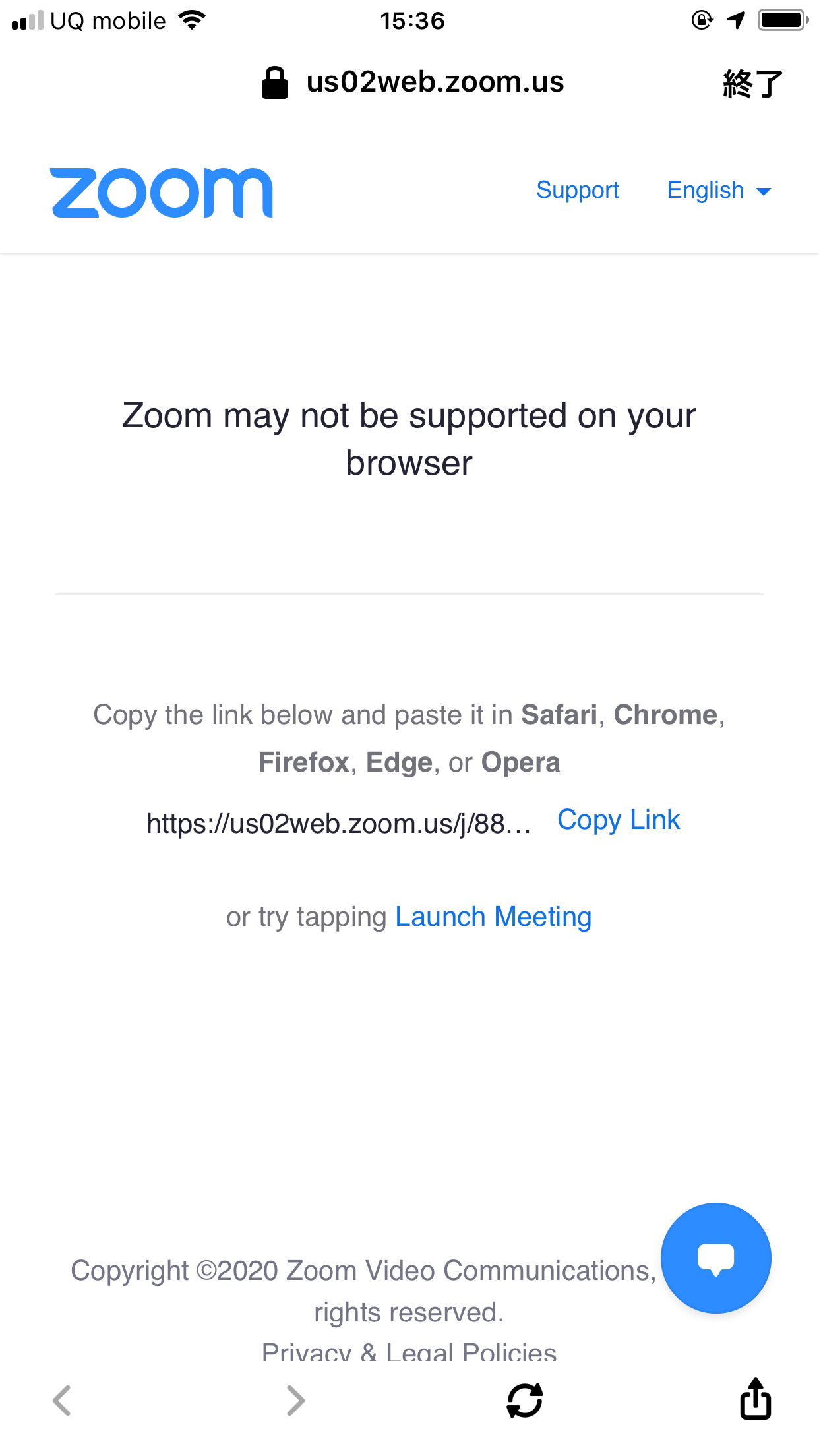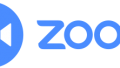スマホ・タブレットを使う方
①ZOOMをアプリストアからインストールします。
アプリ検索で「ZOOM」と入れて探すと「ZOOM Cloud Meetings」が出てきますのでインストールしてください。※似たような名称がいろいろあるので注意。
②イベント当日、LINEで届いたZOOMのURLをタップします。下記のような画面が表示された場合はsafari等のブラウザで開きなおす必要があります。
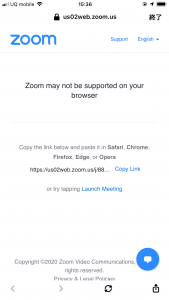
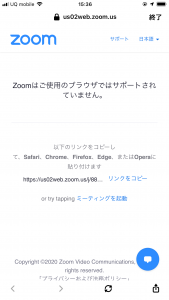
ブラウザで開く方法
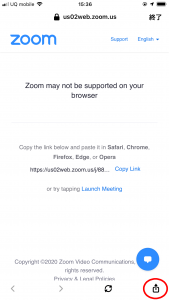 ⇒
⇒ 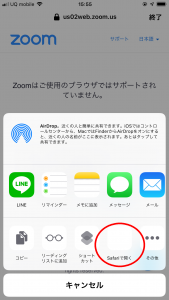 ⇒ZOOMアプリが起動します。
⇒ZOOMアプリが起動します。
※URLをタップしてZOOMにアクセスするのがどうしてもうまくいかない場合は、①でインストールしたZOOMアプリを起動して、ミーティングIDを入力することによりミーティングに参加できます。
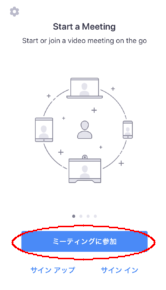 ⇒
⇒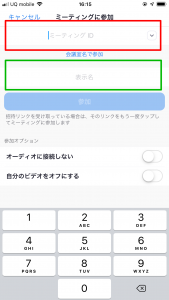
赤囲みにミーティングIDを、緑囲みに名前(ニックネームOK)を入力。
(参加するだけの場合、サインアップ・サインインの必要はありません)
パソコンを使う方
パソコンでLINEを使っていない場合(スマホでLINEを使っている)、LINEに届いたURLをパソコンにコピペしないとパソコンでURLを開けないですね。次の2つの方法のどちらかでやってみましょう。
方法①URLから開く
LINEで届いたURLをコピペしてメールでパソコンに送り、メールからURLをクリックする。
初めてZOOMをパソコンで使う場合はZOOMアプリのダウンロードが始まります。ダウンロードされたファイル(exe)が画面左下に表示されるのでクリックするとインストールが始まります。インストールが終わるとZOOMにつながります。
※PC版LINEをスマホと同期して利用している場合はPC版LINEのURLをクリックすれば同じ動作になります。
方法②ZOOMをインストールしてミーティングIDから入る
予めパソコンにZOOMをインストールしておく方法です。
こちらからダウンロード・インストールできます https://zoom.us/download
インストールしたアプリを起動するとこんな感じ。
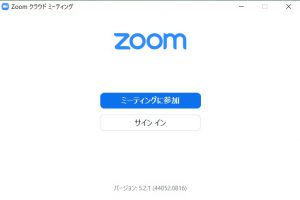 ミーティングに参加をクリック
ミーティングに参加をクリック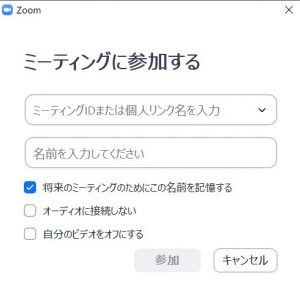 ここでミーティングIDと自分の名前を入れる。
ここでミーティングIDと自分の名前を入れる。
それでは「ZOOMやってみよう会」で会いましょう!